【173WIFI】中/港/澳 eSIM(高速流量吃到飽)
選擇商品
方案內容
-
3日(1GB/天)<到量降速吃到飽>
NT$ 115
-
5日(1GB/天)<到量降速吃到飽>
NT$ 140
-
7日(1GB/天)<到量降速吃到飽>
NT$ 205
-
10日(1GB/天)<到量降速吃到飽>
NT$ 300
-
3日(2GB/天)<到量降速吃到飽>
NT$ 140
-
5日(2GB/天)<到量降速吃到飽>
NT$ 210
-
7日(2GB/天)<到量降速吃到飽>
NT$ 275
-
10日(2GB/天)<到量降速吃到飽>
NT$ 380
-
3日(3GB/天)<到量降速吃到飽>
NT$ 225
-
5日(3GB/天)<到量降速吃到飽>
NT$ 275
-
7日(3GB/天)<到量降速吃到飽>
NT$ 390
-
10日(3GB/天)<到量降速吃到飽>
NT$ 535
特別公告
購買須知
如為近日內出發請先電話詢問是否可預訂,因人工預訂需作業時間。
需提前三個工作天下單預訂(不包含假日及例假日)
購票時請務必提供所需資料且確認出發日期;避免無法出券。
訂單送出且付款成功後,兌換序號將發送至您的聯絡電子信箱
***【ESIM預訂資料】***
※訂出視同保證無法取消及更改,敬請留意
預訂姓名:
連絡手機:
電子信箱:
出國日期:
請再購買前務必先確認手機是否可適用ESIM卡,一旦預訂將不可取消
【手機撥號 *#06# ,如果可以看到EID號碼,即代表此手機支援eSIM】
請於台灣出發前手機有網路的情況下先進行安裝,但請勿開通漫遊,一旦開通漫遊天數將開始計算,請知悉
※ 票券一經確認,將無法取消及無法更改,請務必確認購買商品及天數是否正確。
※ eSIM一旦提供兌換序號,且已生成QR CODE,電信商將無法受理取消之作業。
※ 部份eSIM掃QR CODE當日開始計算天數,請於訂購時務必確認使用方案,以避免後續問題產生。
商品說明
eSIM是種虛擬上網卡,出國當天掃描 QR code 安裝方案到手機,到達當地後開啟「數據漫遊」即可使用網路。
方便處在於不需拔換實體SIM卡,免於保存實體SIM卡的麻煩,不需租借WIFI機,不會有需要歸還WIFI機的問題
讓您出國走在美麗的街上一隻手機就可以輕鬆有PO限動,分享出國的喜悅
適合地區
訊號範圍:中國、香港、澳門。(免翻牆)
部分地區訊號較弱,如:新疆、西藏等地區不建議使用。
方案內容
● 每日吃到飽方案:每日享高速網路,量到降速128kbps吃到飽(隔日恢復)
● 每日1GB/輕鬆上網:適合團體旅遊,旅途中會使用LINE文字、照片與貼圖之輕度使用者。
● 每日2GB/旅人隨行:適合自由行,旅途中會使用Google Map,PO文記錄分享 IG/FB。
● 每日3GB/手機不離身:適合自駕、上網需求大的人,會經常看YouTube影片、玩遊戲、直播視訊。
※ 聰明選擇方案不浪費,網路使用因人而異請參酌個人使用習慣選擇商品
● 不具通話、簡訊功能。
● 虛擬商品環保無耗材,不需插拔換SIM卡
● 此為 eSIM QR code 兌換碼,請於出發前30日內再兌換,生成後超過30天會失效。
※ 使用建議:國人出國旅遊網路平均使用量約為每日800MB~1.5GB
● 使用到期日:一個月內
※請務必自行注意使用日期
eSIM適用機型
請務必於購買前,先自行檢查手機是否可以使用eSIM:
開啟撥號介面輸入*#06#,如出現EID的條碼或文字,表示該手機支援eSIM。
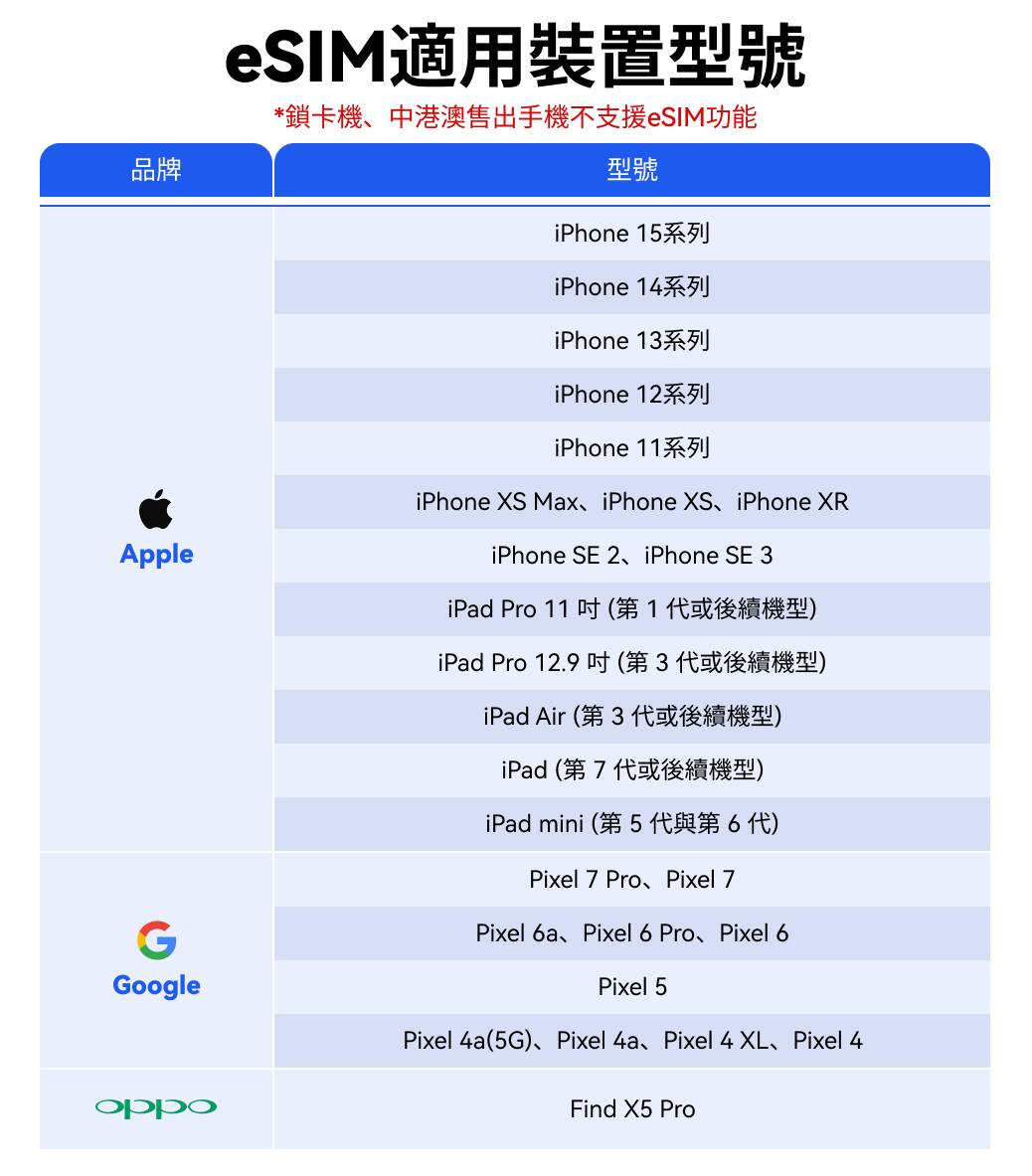
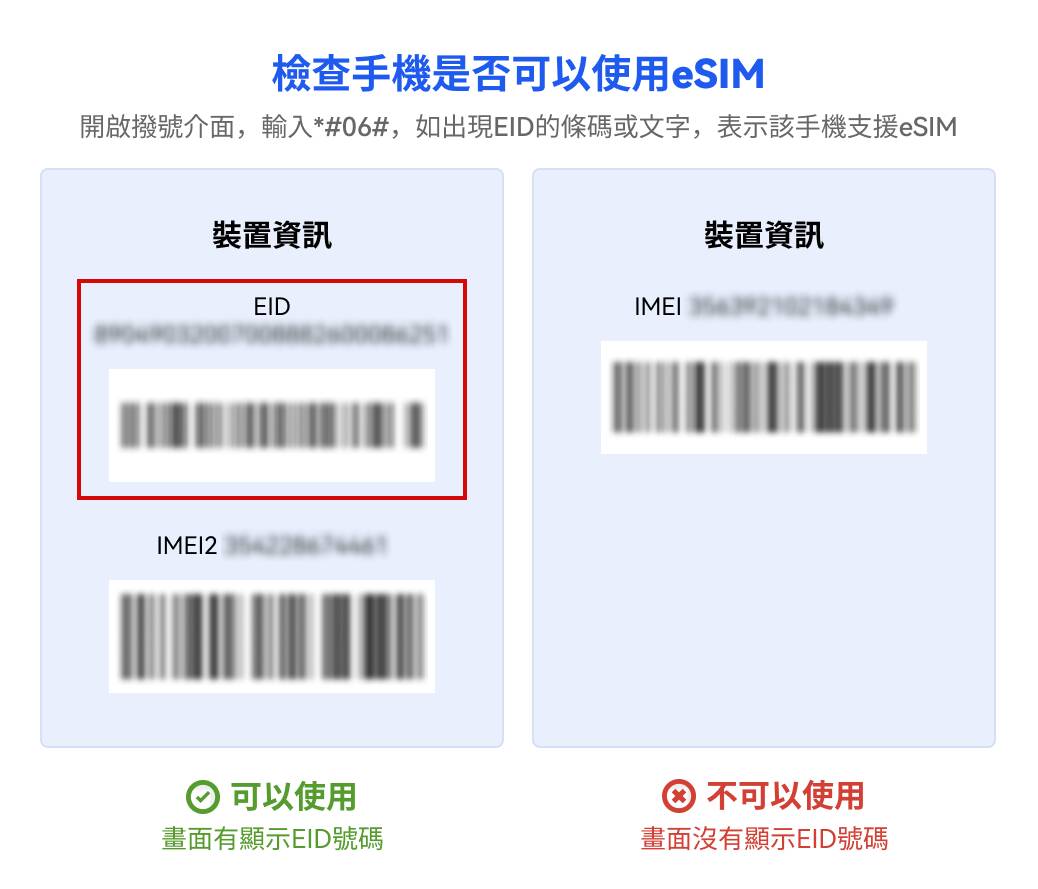
注意事項
1. QR code效期:寄發後30天內,應掃描安裝並開始啟用,否則該方案將自動失效。
2. 安裝eSIM需要網路連線,QR code建議於「出發當日」在有網路情況下掃描安裝,應於30天內掃描安裝並啟用,否則該方案將自動失效。
例:於1/2收到QR code,最後可掃描及啟用為1/31。若於1/31啟用,購買5天方案,則可使用至2/4。
3. 安裝 eSIM需要網路連線,建議出國當天先在台灣下載、安裝。
4. 每個 QR code 僅能下載、安裝1次,安裝後如刪除 eSIM 方案則無法復原,需重新購買並重新安裝新的 eSIM 方案。
5. eSIM分享熱點時恐較不穩定,建議個人使用。
6. 網路速度及訊號,依當地電信業者基地台建置涵蓋率、同一基地台同時上網人數、上網地點地形地貌、行動裝置的處理器規格與所能支援網路規格及使用的移動狀態而有差別。
7. 電信商基於公平使用原則,可能會對短時間內的大流量使用者限速或暫停網路服務,建議您關閉手機自動更新、自動備份上傳雲端硬碟功能,也避免長時間看影片或玩手遊。
8. 若您抵達目的地無法使用,請即時與173wifi客服聯繫(LINE ID:@173wifi),將盡速回覆您。
請注意
運營商公平使用原則( Fair Use Policy), 每天大量消耗流量用於觀看或下載視頻或電影將會被運營商限速或停用。
●輕度使用-LINE文字訊息與貼圖,Google Map定位導航。
●中度使用-開啟有很多圖片或動畫的網頁,skype語音通話。
●重度使用-看YouTube影片,P2P,下載軟體,遊戲,手機或平板等系統自動更新等。
操作步驟
步驟一、兌換碼生成QR code:
(注意!請於使用前30天內再進行QR code兌換及安裝,提前兌換及安裝將會失效)
(1) 進到QR code生成網址:https://www.esimexchange.com
(2) 輸入您購買的兌換碼
(3) 點擊【立即兌換(Redeem)】
(4) QR code生成完成,掃描即可安裝使用
*提醒您:為避免QR code兌換碼輸入錯誤,建議以「複製貼上」方式完成輸入。
步驟二、安裝及啟用流程:(由於安裝eSIM需要網路連線,建議出國當日先在台灣安裝完成)
iOS系統
一、安裝流程:
1. 設定 > 行動服務 > 加入eSIM方案 (加入行動方案)
2. 掃描QR code > 點選【加入行動方案】> 點選【繼續】
(注意!請勿重複掃描QR code,掃描後等待數秒鐘出現「加入行動方案」再進行下一步驟)
3. 預設號碼(選擇電話號碼要使用哪一張SIM卡):點選【主要】>【繼續】
4. iMessage與FaceTime:點選【主要】>【繼續】
5. 行動數據選擇使用主要SIM卡:點選【主要】> 關閉【允許行動數據切換】
6. 抵達旅遊目的地後SIM卡切換成eSIM請從啟用流程步驟 1 開始
未抵達目的地前,請勿將該方案打開服務
二、啟用流程:
1. 開啟「設定」>「行動服務」>「行動數據」
2. 點選【次要】> 關閉【允許行動數據切換】
3. 返回【行動服務】> 點選行動方案的【次要】> 開啟【數據漫遊】
4. 返回【行動服務】> 點選行動方案的【主要】> 確認已關閉【數據漫遊】
5. 重新開機觸網 > 啟用完成

Android系統
一、安裝流程:
1. 設定 > 網路和網際網路 > 點選「SIM卡」旁的「+」號
2. 點選【要改為下載SIM卡嗎?】> 點選【繼續】
3. 掃描QR code > 點選【下載】
(注意!請勿重複掃描QR code,掃描後等待數秒鐘出現「加入行動方案」再進行下一步驟)
4. 下載完成 > 點選【關閉】
5. 抵達旅遊目的地後SIM卡切換成eSIM請從啟用流程步驟 1 開始
未抵達目的地前,請勿將該方案打開服務
二、啟用流程:
1. 設定 > 網路和網際網路 > SIM卡 > eSIM
2. 開啟【使用SIM卡】> 要啟用「eSIM」嗎?:點選【是】
3. 要讓「eSIM」提供行動數據嗎?:點選【使用eSIM】
4. 開啟【漫遊】> 返回「SIM卡」
5. 點選【您在台灣使用的電信商名稱】> 確認已將【行動數據】、【漫遊】關閉 > 完成


